הגדרת רשימות מנויים ומרכזי מנויים
חשוב
מאמר זה מתייחס רק ל שיווק יוצא, אשר יוסר מהמוצר ב-30 ביוני 2025. כדי למנוע הפרעות, מעבר לנסיעות בזמן אמת לפני תאריך זה. מידע נוסף: סקירת מעבר
מרכז מנויים הוא דף שיווקי שאנשי קשר מוכרים יכולים להשתמש בו לניהול העדפות התקשורת ופרטי הקשר שלהם עם הארגון שלך. כל הודעת דואר אלקטרוני שיווקית שאתה יוצר באמצעות Dynamics 365 Customer Insights - Journeys חייבת לכלול קישור למרכז מנויים. הודעות דואר אלקטרוני שיווקיות ייכשלו בבדיקה השגיאות אם תנסה לעבור למצב פעיל עם הודעה שלא כוללת קישור זה.
קיימות שתי סיבות לדרישת קישור למרכז מנויים בכל הודעות הדואר האלקטרוני השיווקיות:
- דרישות משפטיות: במדינות ואזורים רבים יש חוקים המחייבים את כל ההודעות הודעת דואר אלקטרוני שיווקית לכלול ביטול הרשמה לקשר.
- מסירה: מסנני דואר זבל ומנטרי מוניטין באינטרנט יכולים לזהות הודעת דואר אלקטרוני שיווקית הודעות, ועשויים להסיר הודעות שאינן כוללות ביטול הרשמה לקשר.
כל מרכזי המנויים כוללים תיבת סימון עם הכיתוב אל תשלח דואר אלקטרוני. כשאיש קשר בוחר אפשרות זו, הדגל אל תשלח דואר אלקטרוני ברשימת תפוצה מוגדר ברשומת איש הקשר שלו ו- Customer Insights - Journeys לעולם לא שולח יותר הודעות דואר אלקטרוני שיווקיות לאיש קשר זה. מרכז המנויים יכול להציג כמה אפשרויות נוספות של מנויים, כגון רשימת ידיעונים זמינים. על-ידי הצגת כמה רשימות דיוור שונות במרכז המנויים, יש לך הזדמנות ללמוד פרטים נוספים על תחומי העניין הספציפיים של אנשי הקשר שלך, וגם לספק להם יותר אפשרויות מעבר לאפשרות "אל תשלח דואר אלקטרוני ברשימת תפוצה" הנדרשת לפי חוק.
כל רשימת מנויים קיימת בתור רשימת שיווק סטטית ב- Dynamics 365, ואילו אל תשלח דואר אלקטרוני ברשימת תפוצה מהווה תכונה מפורשת של ישות איש הקשר. כלומר, תיבת הסימון אל תשלח דואר אלקטרוני ברשימת תפוצה מקבלת עדיפות על פני החברות ברשימת המנויים, והחברות ברשימה תחודש אם איש הקשר ימחק לאחר מכן את הסימון בתיבה אל תשלח דואר אלקטרוני ברשימת תפוצה.
כל איש קשר יכול לגשת למרכז מנויים רק על-ידי לחיצה על קישור שנשלח אליו בדואר אלקטרוני. הקישורים בדואר אלקטרוני מותאמים אישית תמיד לנמען, כלומר Customer Insights - Journeys יודע תמיד איזה איש קשר ביקש לגשת למרכז המנויים ולפיכך מאכלס אותו בפרטים ובמנויים הנוכחיים של אותו איש קשר. ניתן גם להוסיף רשימות מנויים לדפים שיווקיים סטנדרטיים, מה שמאפשר לאנשי קשר נכנסים (לא מוכרים בעבר) להירשם לרשימות דיוור נוספות במקביל להרשמה.
חשוב
רשימות מנויים מנוהלות ברמה איש קשר. אם אנשי קשר מרובים חולקים את אותה כתובת דואר אלקטרוני, רק איש הקשר הספציפי שבחר לבטל את הצטרפותו יפסיק לקבל הודעות. אנשי קשר אחרים המשתמשים באותה כתובת דואר אלקטרוני ימשיכו לקבל הודעות. אם אתה דורש עיבוד של ביטולי הצטרפות ברמת הדואר האלקטרוני, תצטרך ליצור תהליכים מותאמים אישית. למידע נוסף: ניהול מנויים ברמת הדואר האלקטרוני.
כיצד והיכן לפרסם את מרכזי המנויים שלך
מרכז מנויים טוב הוא חיוני עבור כל ארגון שעושה שיווק בדואר אלקטרוני. כאמור, התכונה נדרשת על פי חוק בתחומי שיפוט רבים, ועליך לקשר אליה מכל דואר אלקטרוני שיווקי שתשלח. אתה יכול להפעיל כמה מרכזי מנויים שתרצה, למשל כדי לתמוך במותגים שונים או במשפחות מוצרים שונים, אבל אתה חייב שיהיה לך תמיד לפחות אחד. כל מרכז מנויים יכול להציע מספר רב של רשימות מנויים שונות, אך כל מרכז מנויים חייב לתת אפשרות לאנשי הקשר לבטל את הסכמתם לכל הודעות הדואר האלקטרוני השיווקיות.
מרכז המנויים שנקבע כברירת מחדל
מרכז המנויים המוגדר כברירת מחדל מסופק עם כל מופע של Customer Insights - Journeys. דף ברירת מחדל זה פועל באופן מקורי בסביבת השירות של המופע שלך, ואינו דורש פורטל Dynamics 365 או אתר חיצוני. הדבר נועד להבטיח שכל הארגונים שמפעילים את Customer Insights - Journeys יכולים לספק תכונה חיונית זו, גם אם אין להם פורטל Dynamics 365 או אתר חיצוני.
כדי למצוא, להתאים אישית ולהציג את מרכז המנויים המוגדר כברירת מחדל:
- עבור אל שיווק יוצא>שיווק באינטרנט>דפים שיווקיים כדי לפתוח רשימה של דפים שיווקיים זמינים.
- מצא את הדף שנקרא ברירת מחדל לדף שיווקי ברשימה. זהו מרכז המנויים שנקבע כברירת מחדל.
- בחר את ברירת מחדל של דף שיווקי כדי לפתוח אותו.
- עבור לכרטיסיה סיכום וחפש את כתובת URL מלאה של הדף. כתובת URL זו משתמשת באותו תחום כמו מופע Customer Insights - Journeys שלך. בחר בלחצן הגלובוס כאן כדי לפתוח את הדף בכרטיסיית דפדפן חדשה.
- הדף כבר פעיל כברירת מחדל. אם ברצונך להתאים אותו אישית, בחר ערוך בסרגל הפקודות ולאחר מכן עבוד איתו בדיוק כמו שאתה עושה עם כל דף שיווקי אחר.
- בסיום, בחר שמור. הדף מפרסם אוטומטית את השינויים וחוזר למצב פעיל.
חשוב
לעולם אל תמחק את דף ברירת המחדל של מרכז המנויים. מרכז המנויים המוגדר כברירת מחדל הוא הדף היחיד שמתפרסם בשירות Fabric ולא בפורטל או באתר חיצוני. אין דרך ליצור דף חדש שמתפרסם בצורה זו, כך שאם תמחק את מרכז המנויים המוגדר כברירת מחדל, עליך ליצור חלופה בפורטל או באתר החיצוני שלך, או באמצעות פתרון ידני.
פתרון ידני לניהול מחדש של מרכז מנויים מחוץ לפורטל לשיווק יוצא
- כדי לפתוח רשימת דפים שיווקיים, עבור אל שיווק יוצא>שיווק באינטרנט>דפי שיווק.
- צור דף שיווקי חדש, ודא שהסוג הוא מרכז מנויים ושמור אותו (אל תעלה עדיין לאוויר).
- רשום את המזהה של הדף השיווקי. מזהה הדף הוא החלק המודגש בכתובת האתר הבאה:
https://yourorg.crm.dynamics.com/main.aspx?appid=06fdc062-36fc-ee11-9f89-000d3a33584b&pagetype=entityrecord&etn=msdyncrm_marketingpage&id=**ac15f536-6d02-ef11-9f89-6045bd011505`** - פתח את מסוף המפתחים על ידי לחיצה על Ctrl + Shift + I.
- הזן את הפקודה הבאה במסוף המפתחים:
Xrm.WebApi.updateRecord("msdyncrm_marketingpage", "ac15f536-6d02-ef11-9f89-6045bd011505", { "msdyncrm_forceportalless": true })והקש Enter.הערה
החלף את
ac15f536-6d02-ef11-9f89-6045bd011505במזהה הדף השיווקי שלך. - לאחר סיום הפקודה, טען מחדש את הדף בדפדפן והעלה לאוויר את הדף השיווקי.
בצע עריכות בטופס ההרשמה המוגדר כברירת מחדל
כמו בכל דפי השיווק, טופס ההרשמה בברירת המחדל של דף שיווקי הוא טופס שיווקי המוגדר בנפרד וממוקם בדף באמצעות רכיב עיצוב טופס. ניתן לערוך את הטופס ישירות ואין צורך לפתוח את הדף כדי לעשות זאת. כדי למצוא, להתאים אישית ולהציג את טופס המנויים המוגדר כברירת מחדל:
- עבור אל שיווק יוצא>שיווק באינטרנט>דפים שיווקיים כדי לפתוח את הטפסים השיווקיים הזמינים.
- מצא את הטופס שנקרא טופס ברירת מחדל של מרכז המנויים ברשימה. זהו הטופס שנקבע כברירת מחדל.
- בחר את טופס ברירת המחדל של מרכז המנויים כדי לפתוח אותו.
- הטופס כבר פעיל כברירת מחדל. אם ברצונך להתאים אותו אישית, בחר ערוך בסרגל הפקודות ולאחר מכן עבוד איתו בדיוק כמו שאתה עושה עם כל טופס שיווקי אחר.
- בסיום, בחר שמור. הטופס מפרסם אוטומטית את השינויים וחוזר למצב פעיל. כל הדפים המשתמשים בטופס ישתמשו באופן אוטומטי בגירסה המעודכנת שלך.
מרכזי מנויים מותאמים אישית או נוספים
יש לך אפשרות לפרסם מרכזי מנויים כמו דף שיווקי מקומי שפועל בפורטל Dynamics 365, או להגדיר טופס שיווקי מוטבע באתר חיצוני. תוכל להשתמש באחד מסוגי הדפים האלה כמרכז המינויים הראשי שלך, אם אתה מעדיף שלא להשתמש באחת מברירות המחדל.
יצירת רשימת מנויים
כדי ליצור רשימת מנויים באמצעות רשימות מנויים קלות:
עבור אל שיווק יוצא>לקוחות>רשימות מנויים לפתיחת רשימה של רשימות מנויים קיימות.
בחר רשימת מנויים חדשה בסרגל הפקודות.
נוצרת רשימה חדשה, שהוגדרה מראש לפעול כרשימת מנויים. הכנס שם עבור הרשימה ומלא את שאר המידע לפי הצורך.

בחר שמור כדי ליצור את רשימת המנויים. לאחר השמירה תוכל להשתמש בכרטיסיה חברים כדי להציג, לערוך או להסיר חברים מהרשימה. עם זאת, בדרך כלל עליך לאפשר לאנשי הקשר שלך לנהל את המנויים שלהם באמצעות מרכז המנויים.
הוספת רשימות מנויים לטופס מנוי
עכשיו כשיש לך רשימת מנויים זמינה, תוכל להוסיף אותה לטופס מנוי. ההליך דומה מאוד להוספת סוגים אחרים של שדות קלט לטופס.
עבור אל שיווק יוצא>שיווק באינטרנט>טפסים שיווקיים.
עכשיו מוצגת לך רשימת טפסים. בסרגל הפקודות, בחר חדש כדי ליצור טופס חדש.
טיפ
ניתן במקום זאת לערוך טופס קיים על-ידי בחירתו מהרשימה, אבל לצורך תרגיל זה נתאר איך ליצור טופס חדש. שים לב שאם אתה עורך טופס קיים, העריכות ישפיעו על כל הדפים השיווקיים שמשתמשים בטופס זה משום שהטפסים מיובאים באמצעות הפניה, ואינם מועתקים לדף כמו תוכן תבנית.
תיבת הדו-שיח תבניות טופס שיווקי נפתחת ועוזרת לך למצוא ולבחור תבנית שתסייע לך להתחיל בעבודה במהירות. בחר את לחצן מסנן בסמוך לחלק העליון של תיבת הדו-שיח.
הלוח מסנן נפתח. חשוב לבחור תבנית מהסוג הנכון (מרכז מנויים), אז התחל בסינון רשימת התבניות על-ידי הגדרת סוג טופס למרכז מנויים. לאחר מכן בחר את לחצן הסגירה של הלוח מסנן כדי להציג את התוצאות.

בחר את אחד מטפסי המנויים המוצגים כעת בגלריה. אנחנו משתמשים בתבנית heraklion כדוגמה בהליך זה, ולכן בחר אותה אם היא זמינה. לאחר מכן בחר באפשרות בחר.
התבנית שבחרת מועתקת עכשיו לעיצוב הטופס החדש.

כפי שניתן לראות, התבנית כבר מספקת את הפריטים הבאים:
- טופס בסיסי לפרטי קשר הכולל כמה שדות אופייניים
- תיבת סימון עם הכיתוב אל תשלח דואר אלקטרוני (הנדרשת בכל טפסי המנויים)
- לחצן שלח (הנדרש בכל הטפסים)
- שתי כותרות עם טקסט מציין מיקום המוקף בסוגריים מרובעים.
עבוד ישירות בבד הציור כדי לבחור כל אחת מהכותרות מציינות המיקום (כולל הסוגריים) ולהחליף אותן בכותרות אמיתיות (לדוגמה, עדכן את פרטי הקשר שלך ומנויים לידיעון).
טיפ
רבות מהתבניות הכלולות לדואר אלקטרוני, לדפים ולטפסים נוהגות להשתמש בסוגריים מרובעים לציון טקסט מציין מיקום המכיל הוראות. הן גם משתמשות בטקסט בלטינית מדומה ("lorem ipsum") בתור מציין מיקום של טקסט הגוף, ולפעמים בטקסט לדוגמה עבור כותרות, אבל הן לא משתמשות בסוגריים מרובעים לשם כך משום שהטקסט אינו כולל הוראות.
בכרטיסיה ארגז כלים, גלול כלפי מטה עד שתמצא את הכותרת רשימות מנויים. אתה אמור לראות את רשימת המנויים שזה עתה יצרת, וכן רשימות אחרות שכבר קיימות במערכת. גרור אותה מארגז הכלים לשטח תחת הכותרת מנויים לידיעון.

טיפ
רק טפסים מסוג מרכז מנויים מציגים רשימות מנויים בארגז הכלים.
בסרגל הפקודות, בחר שמור כדי לשמור את הטופס החדש.
בסרגל הפקודות, בחר עבור למצב פעיל כדי לפרסם את הטופס, מה שהופך אותו לזמין לשימוש בדפים שיווקיים.
יצירת דף שיווקי של מרכז מנויים
עבור אל שיווק יוצא>שיווק באינטרנט>דפים שיווקיים, וצור דף מרכז מנויים באמצעות אותו הליך בסיסי שבו השתמשת ליצירת דפי יעד, אבל הקפד לבצע את הפעולות הבאות:
ודא שסוג הדף הוא מרכז מנויים, או בחר תבנית דף שיווקי כאשר השדה סוג מוגדר למרכז מנויים.
כלול רכיב טופס המפנה לטופס המנוי שזה עתה יצרת. קבע את התצורה של אופן פעולה של שליחה של הטופס עם הודעות רלוונטיות וכתובת URL לניתוב מחדש.
הזן ערכים עבור כל השדות הנדרשים (שם וכתובת URL חלקית).
בחר בדוק שגיאות והתייחס לשגיאות המדווחות.
בחר עבור למצב פעיל.
כדי לעבור בצורה מעמיקה על הדרך ליצירת דף שיווקי, ראה יצירת דף יעד עם טופס.
זיהוי מרכז מנויים בהגדרות התוכן
הגדרות התוכן כוללות ערכים נפוצים שניתן למקם בהודעות דואר אלקטרוני בתור טקסט דינאמי באמצעות 'סיוע בעריכה' (או על-ידי הקלדת הקוד הנכון). ניתן ליצור מספר בלתי מוגבל של רשומות הגדרות תוכן לפי הצורך, ויש להקצות רשומה אחת לכל מסע לקוח. כתוצאה מארכיטקטורה זו, ניתן להשתמש באותה הודעת דואר אלקטרוני בכמה מסעות לקוח, אבל הקישור למרכז המנויים הכלול בהודעה יכול להיות שונה עבור כל מסע (בדומה להגדרות תוכן אחרות).
כדי לעבוד עם רשומות הגדרות תוכן, עבור אל שיווק יוצא>תבניות שיווקיות>הגדרות תוכן. פעולה זו מעבירה אותך לרשימה של הגדרות תוכן נוכחיות. כרגיל, ניתן לערוך רשומות שמופיעות או לבחור חדש בסרגל הפקודות כדי ליצור רשומה חדשה.
טיפ
כמו הודעות דואר אלקטרוני ומסעות לקוח, הגדרות תוכן חייבות להתפרסם בשירות השיווק בדואר אלקטרוני של Customer Insights - Journeys (על-ידי בחירת עבור למצב פעיל). אם עליך לערוך רשומת הגדרות תוכן במצב פעיל, בחר ערוך בסרגל הכלים לאחר פתיחת הרשומה, בצע את השינויים הרצויים, ולאחר מכן בחר שמור; בעת השמירה, היא מפרסמת באופן אוטומטי את השינויים שביצעת וחוזרת למצב הפעיל.
כל שדה המוצג כאן (פרט להגדרות שם וברירת מחדל) מאפשר הפניה דינאמית בהודעות הדואר האלקטרוני שלך. שני השדות כתובת ראשית ומרכז מנויים מחייבים הפניה בכל הודעות הדואר האלקטרוני השיווקיות, ולכן גם הם נדרשים כאן.

כדי לציין מרכז מנויים בהגדרות התוכן:
בחר את השדה מרכז מנויים.
בחר בלחצן עזר לעריכה
 עבור השדה מרכז מנויים .
עבור השדה מרכז מנויים .תיבת הדו-שיח של התאמה אישית נפתחת. בחר את לחצן האפשרויות סטטי.

מתוך התיבה המשולבת בחר אפשרות, בחר דף שיווקי.
מתוך התיבה המשולבת בחר רשומה, בחר את השם של דף מרכז המנויים שבו ברצונך להשתמש. אם יש לך מספר רב של דפים, באפשרותך להזין טקסט מסוים כאן כדי לסנן את הרשימה, מה שיכול להפוך את מציאת הדף הרצוי לקלה יותר. כעת זיהית את רשומת הדף השיווקי שתהפוך למרכז המנויים שלך עבור רשומת הגדרת תוכן זו.
חשוב
אם בחרת ליצור טופס למרכז מינויים שמתארח באתר חיצוני, הקפד להזין את כתובת ה-URL של הדף שבו מתארח הטופס שלך בשזה מרכז מינוים.
בחר הבא כדי להמשיך.
בחר את לחצן האפשרויות מאפיין.

שים לב לקוד המוצג בחלק התחתון של תיבת הדו-שיח – זהו הביטוי בפועל שבנית בהתבסס על בחירותיך עד כה
מתוך התיבה המשולבת בחר שדה, בחר FullPageUrl. זהו השדה מישות הדף השיווקי שמכיל את כתובת ה- URL עבור רשומת הדף השיווקי שזיהית בדף הקודם.
בחר אישור כדי להוסיף את הביטוי הדינאמי שבנית להגדרות התוכן שלך.
טיפ
הביטוי שזה עתה יצרת באמצעות 'סיוע בעריכה' נראה כך:
{{שם ישות(מזהה ישות).שם תכונה}}
ביטוי זה מציג את הערך של התכונה שצוינה (במקרה זה, כתובת ה- URL של דף שיווקי) מרשומה של הישות שצוינה והמזהה.
באמצעות טכניקות דומות, תוכל גם להפנות לדף העבר לחבר ואפילו לבנות כתובת ראשית על-ידי השגת ערכי שדות מרשומות של תיקי לקוח.
קבע הגדרות תוכן אחרות כנדרש. כשתסיים, שמור, בדוק שגיאות ועבור למצב פעיל.
לקבלת מידע נוסף על הגדרות תוכן וכלי 'התאמה אישית', עיין בנושא הוספת תוכן דינאמי להודעות דואר אלקטרוני.
זיהוי הגדרות התוכן לשימוש במסע הלקוח
כאמור, הגדרות התוכן נקבעות ברמת מסע הלקוח, וחלות על כל הודעות הדואר האלקטרוני שנשלחות על-ידי מסע זה. כדי להציג ולערוך את הגדרות התוכן החלות על המסע:
עבור אל שיווק יוצא>ביצוע שיווקי>מסעות לקוח.
חפש את המסע ברשימה או בחר חדש בסרגל הפקודות כדי ליצור מסע חדש.
עבור לדף כללי של רשומת מסע הלקוח.

השתמש בשדה הגדרות תוכן כדי לבחור את רשומת הגדרות התוכן שחלה על המסע הנוכחי.
הכללת קישור למרכז מנויים בהודעת דואר אלקטרוני שיווקית
כדי להוסיף קישור למרכז מנויים להודעת דואר אלקטרוני שיווקית:
בעת העבודה ברכיב טקסט, הוסף טקסט קישור (כגון נהל מנויים) במקום המתאים.
בחר את טקסט העוגן ולאחר מכן בחר את הלחצן לקשר
 מסרגל הכלים הצף, שפותח את ה לקשר תיבת דו-שיח.
מסרגל הכלים הצף, שפותח את ה לקשר תיבת דו-שיח.

בחר בלחצן עזר לעריכה
 עבור השדה לקשר . בתיבת הדו-שיח של התאמה אישית, בחר הקשרי ולאחר מכן הגדרות תוכן בעמוד הראשון. בחר הבא ולאחר מכן בחר מאפיין ו- msdyncrm_subscriptioncenter בעמוד השני. בחר אישור כדי למקם את הביטוי
עבור השדה לקשר . בתיבת הדו-שיח של התאמה אישית, בחר הקשרי ולאחר מכן הגדרות תוכן בעמוד הראשון. בחר הבא ולאחר מכן בחר מאפיין ו- msdyncrm_subscriptioncenter בעמוד השני. בחר אישור כדי למקם את הביטוי {{msdyncrm_contentsettings.msdyncrm_subscriptioncenter}}בשדה קישור.בחר אישור ליצירת הקישור.
למידע נוסף: יצירה של הודעת דואר אלקטרוני שיווקית ומעבר למצב פעיל
בדיקת מרכז המנויים
כדי לבדוק את מרכז המנויים שלך, עליך לשלוח לעצמך קישור למרכז המנויים בדואר אלקטרוני מתוך מסע לקוח פעיל. מרכז המנויים לא יפעל כראוי אם תפתח את ה-URL שלו ישירות, או אם תלחץ על קישור שנשלח בהודעת הבדיקה.
מרכזי מנויים פועלים רק כאשר הם "יודעים" אל מי הם מדברים. זה מאפשר למרכז המנויים להציג מידע קיים על אודות איש קשר בשדות הניתנים לעריכה (כגון, שם וכתובת דואר אלקטרוני), וגם לציין לאיזו רשימה מרשימות המנויים הזמינות הצופה כבר שייך. הדרך היחידה שבה רוב האנשים יוכלו לפתוח את מרכז המנויים היא על-ידי בחירת קישור שנשלח אליהם בהודעת דואר אלקטרוני שיווקית מתוך מסע לקוח. קישורים כאלה כוללים מזהה שמאפשר למרכז המנויים לדעת איזה איש קשר ביקש את הדף. (למעשה, כל הקישורים בהודעות דואר אלקטרוני שיווקיות כוללים מזהה שמקושר לאיש הקשר ולהודעה, מה שמאפשר למערכת לדווח באיזה קישור בחר כל איש קשר בכל הודעה).
אם תפתח מרכז מנויים על-ידי פתיחת כתובת ה- URL שלו ישירות (או באמצעות קישור שנשלח בהודעת בדיקה), תוצג הודעת שגיאה שמציינת שלמערכת אין אפשרות לאמת את פרטי איש הקשר שלך.
כדי לבדוק באופן מלא את מרכז המנויים שלך, הגדר מסע לקוח פשוט שפונה לרשומת איש קשר בודדת עם כתובת הדואר האלקטרוני שלך ושולח הודעת דואר אלקטרוני שיווקית פשוטה שמקשרת אל מרכז המנויים שלך (בדומה למסע שהוצג במקטע הקודם, אך הקפד להשתמש בפלח שוק מצומצם). כאשר תקבל את ההודעה, בחר בקישור למרכז המנויים ובדוק את תכונותיו.
הצגה ועריכה של הרשימות שאליהן כל איש קשר נרשם
הצגה, הוספה או הסרה של חברויות של איש קשר מוצג ברשימות מנויים
כדי להציג, להוסיף או להסיר חברויות של איש קשר מוצג ברשימות מנויים:
עבור אל שיווק יוצא>לקוחות>אנשי קשר.
פתח את איש הקשר שברצונך להציג או לערוך.
פתח את הכרטיסיה פרטים של רשומת איש הקשר וחפש את המקטע רשימות מנויים.
- כל רשימות המנויים שאיש הקשר כבר משתייך אליהן מופיעות כאן.
- כדי להסיר את איש הקשר מרשימת מנויים כלשהי, בחר בלחצן אפשרויות נוספות (שנראה כמו שלוש נקודות) לצד רשימת היעד ואז בחר באפשרות הסר.
- כדי להוסיף את איש הקשר לרשימת מנויים קיימת, בחר בלחצן פקודות נוספות (שנראה כמו שלוש נקודות) בכותרת רשימות מנויים ואז בחר הוסף רשימת שיווק קיימת. נפתח תפריט נשלף. השתמש בו כדי לחפש ולבחר כל אחת מההרשימות שאליהן ברצונך להוסיף את איש/אנשי הקשר שנבחר/ו. לאחר מכן בחר הוסף כדי להוסיף את אנשי הקשר ולסגור את התפריט הנשלף.
הוספת אנשי קשר לרשימות מתוך רשימת אנשי קשר או תצוגת טופס
כדי להוסיף אנשי קשר מוצגים לרשימת מנויים או לרשימת שיווק סטטית:
עבור אל שיווק יוצא>לקוחות>אנשי קשר.
בצע אחת מהפעולות הבאות:
- הגדר מסננים ואפשרויות תצוגה כדי לחפש אוסף של איש קשר אחד או יותר. לאחר מכן הוסף סימן ביקורת בעמודה הימנית עבור כל אחד מאנשי הקשר שברצונך להוסיף או להסיר.
- פתח או צור רשומת איש קשר.
בסרגל הפקודות, פתח את הרשימה הנפתחת רשימות ופלחי שוק ובחר אחת מהאפשרויות הבאות:
- הוסף לרשימת המינויים: כדי להוסיף את אנשי הקשר המוצגים כעת או שנבחרו לרשימות מנויים קיימות אחת או יותר.
- הוסף ל-רשימת שיווק: כדי להוסיף את אנשי הקשר המוצגים או שנבחרו לרשימות שיווק סטטיות קיימות או יותר.
(שים לב שבאפשרותך גם להוסיף או להסיר את אנשי הקשר מ/אל פלחי שוק סטטיים באמצעות רשימה נפתחת זו. מידע נוסף: ניהול חברויות בפלח שוק מרשומת אנשי קשר
נפתח תפריט נשלף. השתמש בו כדי לחפש ולבחר כל אחת מההרשימות שאליהן ברצונך להוסיף את איש/אנשי הקשר שנבחר/ו. לאחר מכן בחר הוסף כדי להוסיף את אנשי הקשר ולסגור את התפריט הנשלף.
ניהול מנויים ברמת הדואר האלקטרוני
בהתאם להגדרת Customer Insights - Journeys ולאזור שבו אתה פועל, ייתכן שיהיה עליך לעבד ביטולי הצטרפות ברמת הדואר האלקטרוני. להלן דרכים לעיבוד ביטולי הצטרפות ברמת הדואר האלקטרוני:
אל תאפשר למשתמשים ליצור אנשי קשר מרובים עם אותה כתובת דואר אלקטרוני
אם כתובת דואר אלקטרוני מקושרת לאיש קשר קיים, באפשרותך לאסור על משתמשים ליצור איש קשר חדש עם אותה כתובת דואר אלקטרוני. הגבלת כל כתובת דואר אלקטרוני לאיש קשר יחיד מבטלת כפילויות ומבטיחה שביטולי הצטרפות יחולו על איש הקשר הנכון בכל פעם.
באפשרותך להחיל כללים של זיהוי כפילויות על כל הארגון (הגדרות>מתקדם>ניהול נתונים>הגדרות זיהוי כפילויות). פונקציה זו מוגדרת כזמינה כברירת מחדל. Dynamics 365 כולל כללי זיהוי כפילויות עבור תיקי לקוחות ואנשי קשר. כלל כתובת הדואר האלקטרוני מזהה, "נמצאו אנשי קשר עם אותה כתובת דואר אלקטרוני." אם זיהוי כפילויות זמין, כפילויות מזוהות כאשר:
- נוצרת או מתעדכנת רשומה: המערכת בודקת כפילויות כאשר משתמש מזין או מעדכן רשומות.
- במהלך ייבוא נתונים: כאשר אתה משתמש באשף ייבוא נתונים כדי לטעון אנשי קשר או חשבונות, האשף מזהה רשומות כפולות.
הכלל הכללי לזיהוי כפילויות חל רק על השדה "דואר אלקטרוני".

אם עליך ליצור כללים נוספים לזיהוי כפילויותIf you need to create additional duplicate detection rules, for example, for an “Email, לדוגמה, עבור שדה "כתובת דואר אלקטרוני 2", תוכל להוסיף כלל נוסף על-ידי ביצוע ההוראות במדריך Power Platform.
הערה
שינוי או מחיקה של כללי מערכת עלולים לגרום להפעלה לא צפויה של זיהוי כפילויות.
הערה
בעת הפיכת יחידות עסקיות לזמינות, היחידה העסקית שהטופס נמצא בבעלותה נכללת בקריטריונים התואמים. המשמעות היא שטפסים יכולים ליצור אנשי קשר עם אותה כתובת דואר אלקטרוני ביחידות עסקיות שונות. אם אתה דורש כתובות דואר אלקטרוני ייחודיות לכל ארגון, כבה את התכונה 'יחידה עסקית'.
הערה
בעת קביעת התצורה של אסטרטגיית התאמת אנשי קשר, הגיוני להמשיך לבצע התאמה בדואר האלקטרוני בלבד (ברירת מחדל) עבור טפסים ואסטרטגיות התאמת אירועים.
הפעלת משימות מערכת בצובר לזיהוי כפילויות בדואר אלקטרוני
מכיוון שחלק מהשינויים במסד הנתונים של הלקוח לא נלכדים על-ידי הכללים הכלליים לזיהוי כפילויות (לדוגמה, בעת מיזוג רשומות איש קשר והפעלתן), באפשרותך לחפש כפילויות מעת לעת באמצעות משימות מתוזמנות. כדי ליצור משימה מתוזמנת, עבור אל מרכז הניהול של Power Platform ולאחר מכן בחר הגדרות>ניהול נתונים>משימות לזיהוי כפילויות. צור משימה חדשה, הוסף את שדות כתובת הדואר האלקטרוני שברצונך לבדוק והגדר את לוח הזמנים.
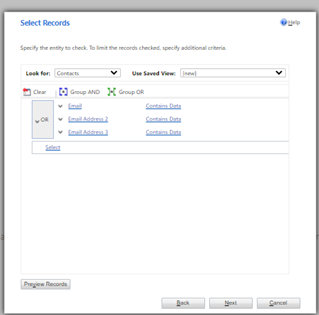
לאחר זיהוי רשומות דואר אלקטרוני כפולות, באפשרותך לבחור רשומה ראשית ולמזג, למחוק או לערוך כפילויות אחרות.
אם עליך לבצע התאמה אישית נוספת בעיבוד כתובות דואר אלקטרוני כפולות, עיין במאמר זיהוי נתונים כפולים באמצעות קוד.
עדכון הסכמה עבור כל אנשי הקשר שחולקים את אותה כתובת דואר אלקטרוני לאחר שאחד מאנשי הקשר ביטל את הצטרפותו
באפשרותך ליצור טופס שיווקי כדי ללכוד את העדפות הלקוחות. באפשרותך לקבוע את תצורת הטופס לאיסוף נתונים, אך לא ליצור אנשי קשר חדשים או לעדכן אנשי קשר קיימים בזמן השליחה. תכונה זו מספקת לך גמישות להחליט כיצד לטפל בישות שליחת הטופס לפני יצירה או עדכון של אנשי קשר.
לאחר מכן תוכל להגדיר זרימת עבודה שתחלץ את כתובת הדואר האלקטרוני מהשליחה ותשלח שאילתה למסד הנתונים כדי לקבל את רשימת אנשי הקשר עם אותה כתובת דואר אלקטרוני ותעדכן את העדפותיהם.
הערה
ההגדרה ללא עדכון פועלת רק עם טפסים מסוג 'דף יעד'.
לקבלת מידע נוסף, ראה מיפוי נתוני טופס לישויות באמצעות זרימות עבודה מותאמות אישית ומסמכים אחרים במדריך למפתחים.